Google डॉक्स में पेज नंबर कैसे जोड़ें (स्वरूपण)
Google डॉक्स(Google Docs) कई संगठनों के लिए एक प्रमुख तत्व के रूप में उभरा है। ऑनलाइन-आधारित टेक्स्ट संपादन सेवा अनिवार्य रूप से कई कंपनियों के लिए ड्राइंग बोर्ड बन गई है, जिससे कई उपयोगकर्ता एक साथ दस्तावेज़ को संपादित और सहेज सकते हैं। पहले से व्यवस्थित Google डॉक्स में सिस्टमीकरण का एक और स्तर जोड़ने के लिए, पेज नंबर की सुविधा शुरू की गई थी। यहां एक मार्गदर्शिका है जो Google डॉक्स में पृष्ठ संख्या जोड़ने का तरीका जानने में आपकी सहायता करेगी।(how to add page numbers to Google Docs.)
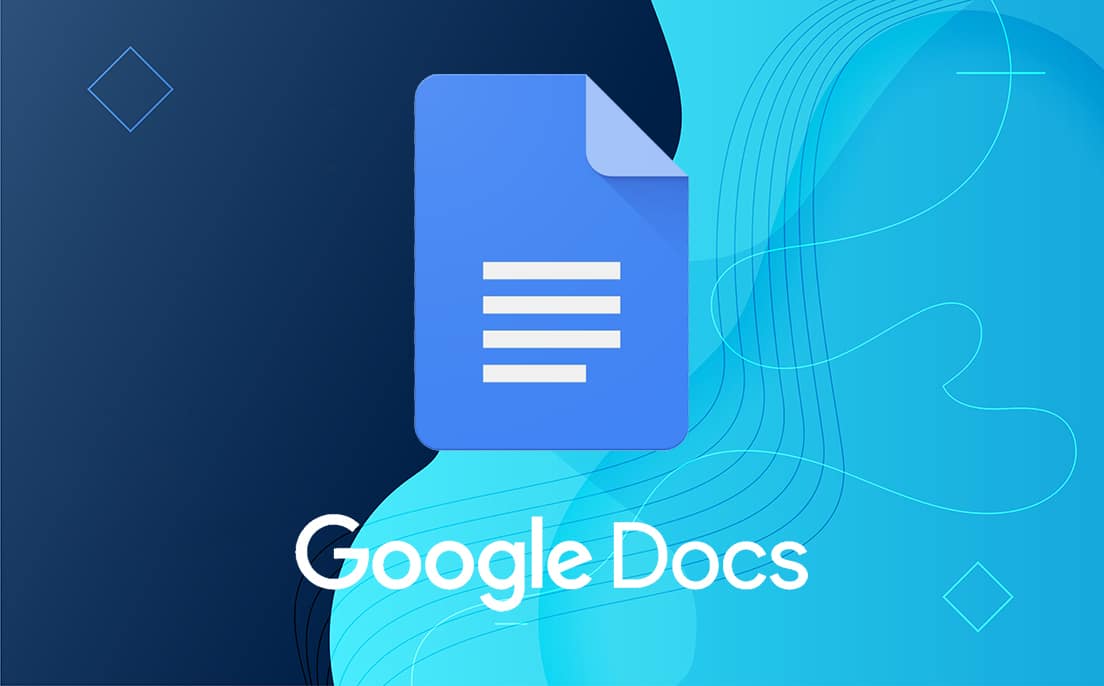
Google डॉक्स(Google Docs) में पेज (Page) नंबर(Numbers) कैसे जोड़ें
पेज नंबर क्यों जोड़ें?(Why Add Page Numbers?)
बड़े और व्यापक दस्तावेज़ों पर काम करने वाले लोगों के लिए, एक पृष्ठ संख्या प्रतीक बहुत परेशानी से बचा सकता है और लेखन प्रक्रिया को तेज कर सकता है। जबकि आप हमेशा मैन्युअल रूप से किसी दस्तावेज़ में पृष्ठ संख्या दर्ज कर सकते हैं, Google डॉक्स उपयोगकर्ताओं को स्वचालित पृष्ठ संख्या जोड़ने की सुविधा प्रदान करता है,(Google docs provide users with the feature of adding automatic page numbers,) जिससे काफी समय खुल जाता है।
विधि 1: Google डॉक्स डेस्कटॉप संस्करण में पेज नंबर जोड़ना(Method 1: Adding Page Numbers to Google Docs Desktop Version)
Google डॉक्स(Google Docs) का डेस्कटॉप संस्करण छात्रों और लेखकों के बीच व्यापक रूप से उपयोग किया जाता है। Google डॉक्स(Google Docs) में पेज नंबर जोड़ना काफी सरल प्रक्रिया है और उपयोगकर्ताओं को कस्टमाइज़ेबिलिटी की एक विस्तृत श्रृंखला प्रदान करती है।
1. अपने पीसी पर Google डॉक्स वेबसाइट पर जाएं और (Google Docs)उस दस्तावेज़ (the document)का चयन करें(select) जिसमें आप पेज नंबर जोड़ना चाहते हैं।
2. सबसे ऊपर टास्कबार पर, फॉर्मेट पर क्लिक करें।(click on Format.)
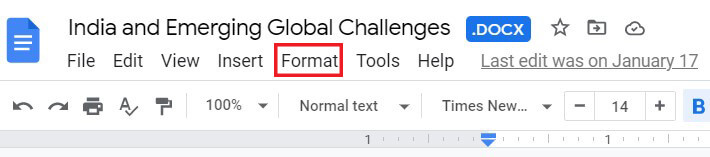
3. विकल्पों का एक गुच्छा दिखाई देगा। पेज नंबर(Page numbers.) शीर्षक वाले विकल्पों पर क्लिक करें ।(Click)
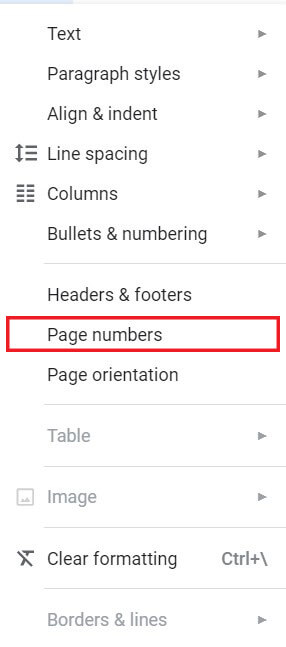
4. एक नई विंडो दिखाई देगी जिसमें पेज नंबरों के लिए अनुकूलन विकल्प होंगे।(A new window will appear containing customization options for the page numbers.)

5. यहां, आप पृष्ठ संख्या (शीर्ष लेख या पाद लेख) की स्थिति का चयन कर सकते हैं और प्रारंभिक पृष्ठ संख्या चुन सकते हैं। (select the position)आप यह भी तय कर सकते हैं कि आपको पहले पेज पर पेज नंबर चाहिए या नहीं।
6. एक बार सभी वांछित परिवर्तन किए जाने के बाद, लागू करें पर क्लिक करें,(click on Apply,) और पृष्ठ संख्या स्वचालित रूप से Google दस्तावेज़(Google Document) पर दिखाई देगी ।
7. एक बार पेज नंबर डालने के बाद, आप हेडर और फुटर( Headers and Footers) मेनू से उनकी स्थिति को समायोजित कर सकते हैं।
8. टास्कबार पर एक बार फिर Format पर क्लिक करें और Headers and Footers विकल्प चुनें।

9. दिखाई देने वाली नई विंडो में शीर्षलेख और पादलेख आयामों को समायोजित करके, आप पृष्ठ संख्या की स्थिति बदल सकते हैं।

10. एक बार सभी परिवर्तन हो जाने के बाद, अप्लाई पर क्लिक करें,(click on Apply,) और पेज नंबर आपकी पसंद की स्थिति में रखे जाएंगे।
यह भी पढ़ें: (Also Read:) Google डॉक्स में बॉर्डर बनाने के 4 तरीके(4 Ways to Create Borders in Google Docs)
विधि 2: Google डॉक्स मोबाइल संस्करण में पेज नंबर जोड़ना(Method 2: Adding Page Numbers to Google Docs Mobile Version)
हाल के वर्षों में, कई अनुप्रयोगों के मोबाइल संस्करणों ने लोकप्रियता हासिल करना शुरू कर दिया है, और Google डॉक्स(Google Docs) अलग नहीं है। ऐप का मोबाइल संस्करण समान रूप से उपयोगी है और उपयोगकर्ताओं के लिए स्मार्टफोन के अनुकूल दृश्य के लिए अनुकूलित है। स्वाभाविक रूप से, डेस्कटॉप संस्करण पर उपलब्ध सुविधाओं को मोबाइल ऐप में भी बदल दिया गया है। यहां बताया गया है कि आप स्मार्टफोन एप्लिकेशन के माध्यम से Google डॉक्स(Google Docs) में पेज नंबर कैसे जोड़ सकते हैं ।
1. अपने स्मार्टफोन पर Google डॉक्स एप्लिकेशन खोलें( Open the Google Docs application) और उस दस्तावेज़ का चयन करें जिसे आप संपादित करना चाहते हैं।
2. दस्तावेज़ के निचले दाएं कोने पर, आपको एक पेंसिल आइकन(pencil icon; tap) मिलेगा ; जारी रखने के लिए उस पर टैप करें ।

3. यह दस्तावेज़ के लिए संपादन विकल्प खोलेगा। स्क्रीन के ऊपरी दाएं कोने पर, प्लस चिह्न पर टैप करें(tap on the plus symbol) ।

4. इन्सर्ट कॉलम(Insert column) में नीचे स्क्रॉल करें और पेज नंबर पर टैप करें।(tap on the Page number.)

5. doc आपको चार विकल्प देगा जिसमें पेज नंबर जोड़ने के विभिन्न तरीके होंगे। इसमें हेडर और फुटर पेज नंबर जोड़ने का विकल्प शामिल है, साथ ही पहले पेज पर स्किपिंग नंबरिंग का विकल्प भी शामिल है।

6. अपनी पसंद के आधार पर किसी एक विकल्प (any one option)का चयन करें(select) । फिर स्क्रीन के ऊपरी बाएँ कोने पर टिक चिह्न पर टैप करें ।(tap on the tick )
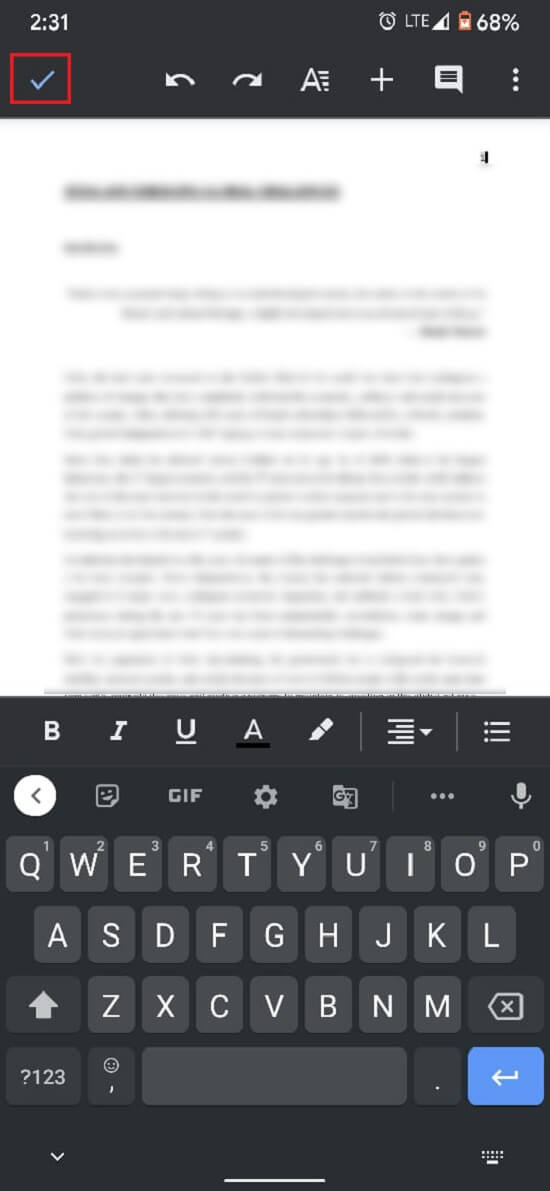
7. पृष्ठ संख्या आपके Google दस्तावेज़ में जोड़ दी जाएगी।(The page number will be added to your Google Doc.)
अक्सर पूछे जाने वाले प्रश्न (एफएक्यू)(Frequently Asked Questions (FAQs))
Q1. मैं पूरे दस्तावेज़ पर पेज नंबर कैसे लगा सकता हूँ?(Q1. How do I put page numbers on an entire document?)
टास्कबार में फ़ॉर्मैट मेन्यू का(Format) इस्तेमाल करके पूरे Google दस्तावेज़ों(Google Documents) में पेज नंबर जोड़े जा सकते हैं । ' फॉर्मेट ' पर (Format)क्लिक करें(Click) और फिर 'पेज नंबर' चुनें। अपनी पसंद के आधार पर, आप पृष्ठों की स्थिति और क्रमांकन को अनुकूलित कर सकते हैं।
प्रश्न 2. मैं Google डॉक्स में पेज 2 पर पेज नंबर कैसे शुरू करूं?(Q2. How do I start page numbers on page 2 in Google docs?)
अपनी पसंद का Google(Google) दस्तावेज़ खोलें , और ऊपर बताए गए चरणों का पालन करते हुए, 'पेज नंबर' विंडो खोलें। 'स्थिति' शीर्षक वाले अनुभाग में, 'पहले पृष्ठ पर दिखाएँ' विकल्प को अनचेक करें। पेज नंबर पेज 2 से शुरू होंगे।
Q3. आप Google डॉक्स में शीर्ष दाएं कोने पर पेज नंबर कैसे डालते हैं?(Q3. How do you put page numbers on the top right corner in Google Docs?)
डिफ़ॉल्ट रूप से, पेज नंबर सभी Google दस्तावेज़ों के ऊपरी दाएं कोने पर दिखाई देते हैं। यदि संयोग से आपका नीचे दाईं ओर है, तो 'पेज नंबर' विंडो खोलें और स्थिति कॉलम में, 'पाद लेख' के बजाय 'हेडर' चुनें। पेज नंबरों की स्थिति तदनुसार बदल जाएगी।
अनुशंसित:(Recommended:)
- Google डॉक्स में छवि को घुमाने के 4 तरीके(4 Ways to Rotate an Image in Google Docs)
- Google सिंक को सक्षम या अक्षम कैसे करें(How to Enable or Disable Google Sync)
- Android पर अपना वॉलपेपर बदलने के 4 तरीके(4 Ways to Change Your Wallpaper on Android)
हमें उम्मीद है कि इस लेख ने आपको Google डॉक्स में पेज नंबर जोड़ने का तरीका जानने में मदद की है। (how to add page numbers to Google Docs.)हालाँकि, यदि आपके पास अभी भी इस ट्यूटोरियल के बारे में कोई प्रश्न हैं, तो बेझिझक टिप्पणी अनुभाग के माध्यम से हमसे संपर्क करें।
Related posts
Google डॉक्स में पेज नंबर कैसे जोड़ें
वर्ड और गूगल डॉक्स में पेज नंबर कैसे डालें
Google डॉक्स में मार्जिन बदलने के 2 तरीके
Google डॉक्स में स्ट्राइकथ्रू टेक्स्ट कैसे करें
Google डॉक्स में बॉर्डर बनाने के 4 तरीके
Google शीट दस्तावेज़ से ग्रिडलाइन कैसे निकालें
Google डॉक्स में पेज मार्जिन और रंग कैसे बदलें
Google डॉक्स और Google स्लाइड में व्याकुलता-मुक्त मोड का उपयोग कैसे करें
वेब पर Google डॉक्स में PDF कैसे संपादित करें
Google पत्रक में स्वचालित रूप से चार्ट और ग्राफ़ कैसे उत्पन्न करें
एक ब्राउज़र त्रुटि हुई है संदेश - क्रोम पर Google डॉक्स
Google डॉक्स में सामग्री तालिका कैसे जोड़ें
Google Chrome में धीमी गति से लोड हो रहे पृष्ठ को ठीक करने के 10 तरीके
Google पत्रक में ड्रॉप-डाउन सूची कैसे बनाएं और संशोधित करें
Google डॉक्स में स्पेस डबल कैसे करें
Google डॉक्स में टेक्स्ट बॉक्स कैसे डालें
Google डॉक्स में पेज ओरिएंटेशन कैसे बदलें
Google डॉक्स में छवि को घुमाने के 4 तरीके
Google डॉक्स में हमेशा शब्द गणना कैसे प्रदर्शित करें
कुछ ही मिनटों में Google डॉक्स में ड्रॉप कैप कैसे बनाएं
